Catégories
Rechercher un article
Comment utiliser une imprimante en mode autonome
Publié le : 08/02/2022 15:40:24
Catégories : Bonnes pratiques
Les imprimantes industrielles sont parfois utilisées en mode autonome, c’est-à-dire sans être reliées à un système (PC, WMS, SAP, etc.) qui va générer les impressions. Dans ce mode de fonctionnement plusieurs possibilités sont envisageables dont le Print Station (Poste d’impression), qui est inclus dans toutes les imprimantes Zebra qui possèdent un écran.
En préalable à l’impression d’un masque d’étiquette en mode autonome, il est nécessaire de créer ce dernier et de le sauvegarder dans l’imprimante.
Pour créer le masque d’impression, on peut utiliser Zebra Designer 3. Il est téléchargeable gratuitement ici
Utilisation du Print Station
La fonctionnalité Print Station est disponible uniquement dans les imprimantes ayant un écran qu’il soit tactile ou non.
Sur les imprimantes avec écran traditionnel (non-tactile) il suffit d’aller dans le menu Outils (Tools) et de faire défiler les options jusqu’à Poste d’Impression (Print Station).
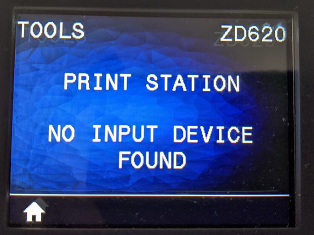
Pour pouvoir utiliser cette fonctionnalité il faut au préalable connecter sur le port USB Host de l’imprimante un périphérique de saisie en HID, cela peut être un clavier numérique, alphanumérique (QWERTY uniquement) ou un scanner de code-barres. C’est à ce moment que la liste des masques d’impression présents en mémoire Flash sera affichée.
Sur les imprimantes avec écran tactile, pour accéder à la fonctionnalité Poste d’impression il suffit de cliquer sur Menu puis Imprimer.
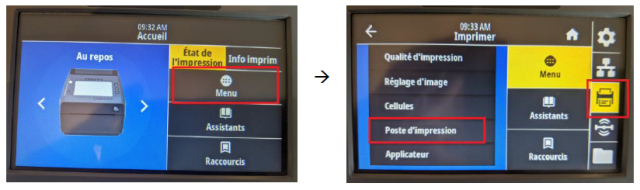
On peut aussi trouver cette fonctionnalité en un seul clic sur les Raccourcis.
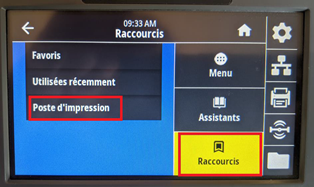
Une fois dans la fonctionnalité Poste d’impression, on va obtenir la liste des masques d’impression présents en mémoire Flash.
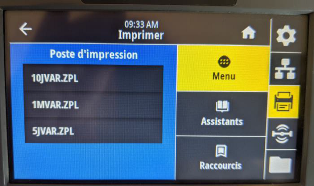
Il suffit alors de cliquer sur le masque souhaité…
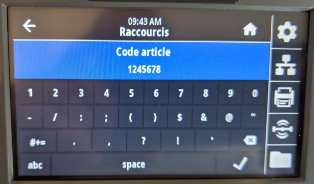
Pour obtenir l’affichage de l’intitulé de la première variable. On pourra utiliser le clavier alphanumérique à l’écran ou un périphérique de saisie extérieur (clavier QWERTY ou Scanner) pour effectuer la saisie de la valeur.
Une fois toutes les variables présentes dans le masque remplies, il faudra saisir la quantité d’étiquettes souhaitées et la valider.
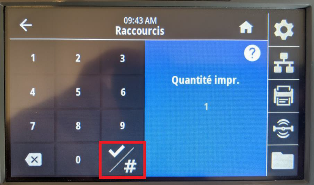
On retourne alors automatiquement à la saisie de la première variable du masque.
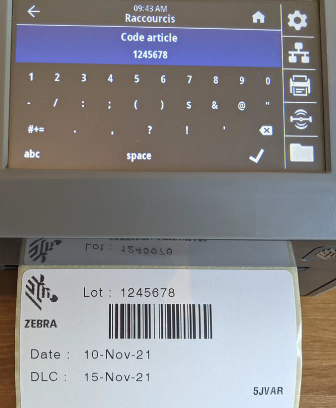
On remarque que la variable précédente est proposée par défaut, pour l’effacer, il suffit d’appuyer une fois sur la touche Backspace.
Bonnes impressions !
Europrocess - votre expert en étiquetage.
Partager ce contenu
